Come si salvano automaticamente gli allegati di Gmail su Google Drive
Se hai un file importante in Gmail che desideri salvarlo su Google Drive , questo post mostra come è possibile farlo. È possibile salvare allegati da Gmail a Google Drive(save attachments from Gmail to Google Drive) con l'aiuto di questo semplice tutorial. Per tua informazione, non è necessario scaricare alcun software, estensione di terze parti o optare per alcun servizio poiché Gmail consente agli utenti di farlo utilizzando un'opzione integrata.
Gmail è un servizio di posta elettronica popolare e affidabile che puoi utilizzare per qualsiasi scopo. Sebbene Gmail e Google Drive siano integrati l'uno nell'altro, Gmail non salva immagini o altri allegati in Google Drive per impostazione predefinita. Ma, a volte, potresti dover conservare un file su Google Drive in modo da poterlo utilizzare o condividere con qualcuno.
Tieni(Please) presente che puoi salvare qualsiasi allegato, inclusi immagine, documento, ecc. Tuttavia, a volte, potresti non visualizzare l'opzione che ti mostreremo qui. In questi momenti, è necessario optare per il metodo manuale. Ciò implica che è necessario salvare l'allegato e caricarlo manualmente su Google Drive . Oltre a questo, puoi seguire questa guida per portare a termine il lavoro.
Come salvare automaticamente gli allegati di Gmail su (Gmail)Google Drive
Per salvare gli allegati da Gmail a Google Drive , segui questi passaggi-
- Aprire un'e-mail che contiene allegati.
- Fare(Click) clic sul pulsante Salva(Save) su Drive / Salva(Save) tutto su Drive .
- Seleziona un percorso in cui desideri salvare.
Per iniziare, accedi al tuo account Gmail da un browser web sul tuo PC e apri un'e-mail che contiene allegati.
Se l'e-mail ha un solo allegato, per impostazione predefinita non troverai alcuna opzione. Devi passare il mouse sopra l'allegato per ottenere il pulsante Salva su Drive(Save to Drive ) .
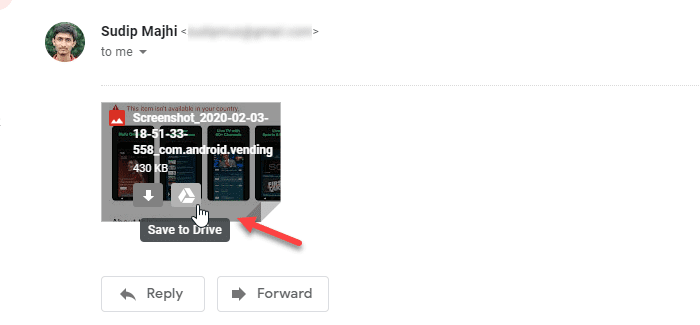
Ciò salva gli allegati nella directory principale. Se desideri spostarlo in una cartella specifica, puoi fare clic sul pulsante Organizza(Organize ) e selezionare un percorso in cui salvare il file.
Se la tua email contiene più allegati e desideri salvarli tutti su Google Drive , non è necessario utilizzare il metodo sopra menzionato.
Invece, puoi fare clic sul pulsante Salva tutto su Drive(Save all to Drive ) per farlo automaticamente.

Come al solito, puoi spostare i file in un'altra cartella una volta salvati nella memoria di Google Drive .
Questo è tutto! Spero possa essere d'aiuto.
Related posts
I video Google Drive non stanno giocando o mostrano uno blank screen
Come salvare i file da LibreOffice direttamente a Google Drive
Cyberduck: gratuito FTP, SFTP, WebDAV, Google Drive client per Windows
Google Drive continua a schiantarsi su Windows PC
Move Shared folder a un'altra unità con autorizzazioni in Google Drive
Come crittografare un Document memorizzato su Google Drive
Impossibile caricare i file in Google Drive Windows 10
Come trasferire Google Drive in un altro Google account?
Fix error la creazione di copia di file su Google Drive
Come crittografare e proteggere i tuoi file su Google Drive
Come proteggere Google or Gmail account da hacker
Come ottimizzare lo spazio di archiviazione di Google Drive
Come cancellare Cache in Google Drive and Google Docs
Google Drive continua a disconnettersi o bloccato nel tentativo di connettersi
Remove o aggiungere Google Drive, Dropbox and OneDrive a Context Menu
Come convertire Excel file su PDF online usando Google Drive
Google Drive non scaricando i file dopo lo zipping
Come eseguire automaticamente il backup dei file su Google Drive o OneDrive per prevenire la perdita di dati
Realizza fotocopie digitali rapide con Google Drive e il tuo telefono
Come risparmiare Outlook email allegati Google Drive su iPad
